RealVNC bol vždy jedným z mojich obľúbených VNCnástroje na vzdialený prístup k mojim počítačom prostredníctvom internetu alebo pomoc kamarátovi pomocou vzdialeného riešenia problémov s jeho počítačom. Je to vynikajúci nástroj pre každého, kto hľadá ľahké riešenie pre prístup a kontrolu počítačov Mac, Windows alebo Linux z ktorejkoľvek z podporovaných platforiem bez vyhadzovania ťažko zarobenej hotovosti na drahé vybavenie alebo softvér. Ale to nie je všetko; RealVNC má tiež aplikáciu pre Android s názvom Prehliadač VNC pre vzdialený prístup a ovládaniepočítačov so systémom Android. Spoločnosť nedávno znížila svoju cenu zadarmo z neuveriteľných 10 dolárov, vďaka čomu je RealVNC ešte príťažlivejšia oproti svojim konkurentom. Klient so systémom Android vám poskytuje plný vzdialený prístup k počítaču priamo na vašom smartfóne alebo tablete, všetko vďaka intuitívnemu používateľskému rozhraniu, ktoré jednoducho funguje!
V roku som napísal podrobný prehľad služby2012, kde som vysvetlil všetky jeho vynikajúce vlastnosti, ako to funguje a ako je nastavený na vašom počítači. Pre tých, ktorí to zmeškali, tu je stručná rekapitulácia, ako ju nakonfigurovať v počítači.
Po inštalácii RealVNC na stroj potrebujetezískať bezplatný licenčný kľúč zo stránky produktu. Po získaní licenčného kódu ho počas nastavenia konfigurácie zadajte do príslušného poľa a kliknite na Ďalej.

RealVNC vás tiež požiada o špecifikáciuautentifikačné heslo, ktoré sa vyžaduje na pripojenie k nemu prostredníctvom iného počítača alebo zariadenia. Po úspešnom dokončení počiatočného nastavenia sa vám zobrazí ovládací panel servera VNC, kde sa zobrazia podrobnosti o pripojení, ako je adresa IP, ktorú budete musieť k zariadeniu pripojiť.
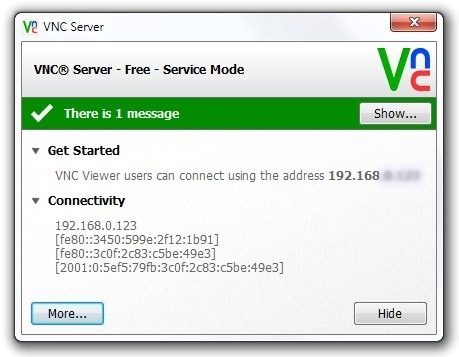
Teraz na svojom zariadení so systémom Android spustite prehliadač VNC Viewer anové pripojenie pridáte klepnutím na tlačidlo +. Budete musieť zadať tú istú IP adresu, ktorú ste si poznačili z ovládacieho panela servera VNC, okrem každého vlastného názvu na identifikáciu vo vašom zariadení. Týmto pridáte vzdialené zariadenie na hlavnú obrazovku, odkiaľ môžete klepnúť na „Pripojiť“, určiť overovacie heslo a klepnúť na OK, aby ste sa k nemu pripojili.
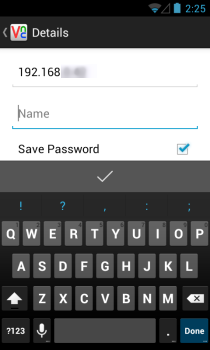
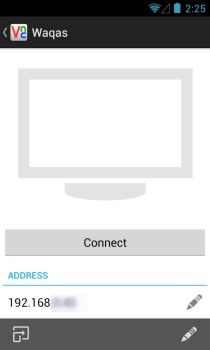
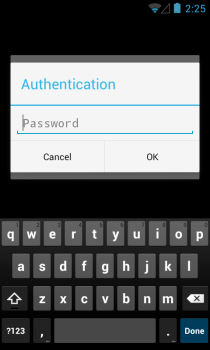
Po pripojení vám program VNC Viewer dokončí prácuovládajte príslušný počítač, čo vám umožní otvárať súbory a aplikácie a vykonávať ďalšie akcie na počítači priamo z vášho smartfónu alebo tabletu. V hornej časti sa tiež zobrazuje prekrytie, ktoré vám umožní otvoriť ovládacie prvky klávesnice a myši, otvoriť časť pomocníka alebo odpojiť aktuálnu reláciu VNC.
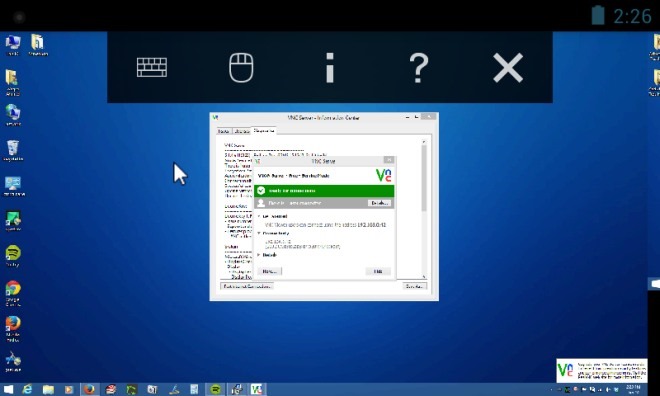
VNC Viewer tiež športové špendlíky na rýchle priblíženiepriblíženie a oddialenie obrazovky. Okrem toho by tí, ktorí majú nastavenie počítačov s dvojitým alebo trojitým displejom, boli radi, keď sa dozvedeli, že aplikácia podporuje aj viacero obrazoviek. Jednoduchým potiahnutím prstom doľava alebo doprava zobrazíte požadovaný displej, alebo oddialením získate vtáčej perspektívy všetkých pripojených displejov.
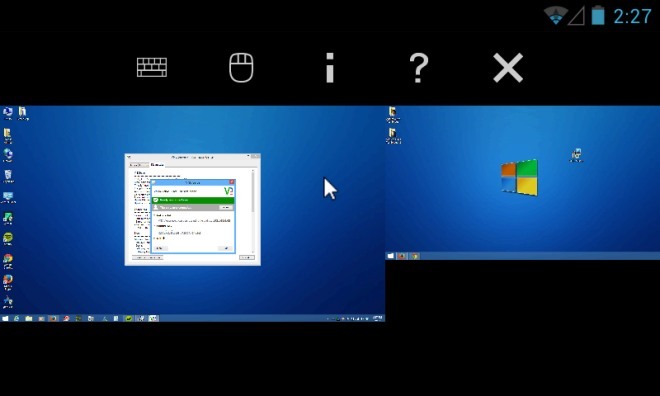
VNC Viewer je k dispozícii na Google Play zadarmo az doterajších správ je zmena ceny trvalá. Napriek tomu to nebude bolieť chytiť čo najskôr.
Nainštalujte program VNC Viewer z Obchodu Play













Komentáre